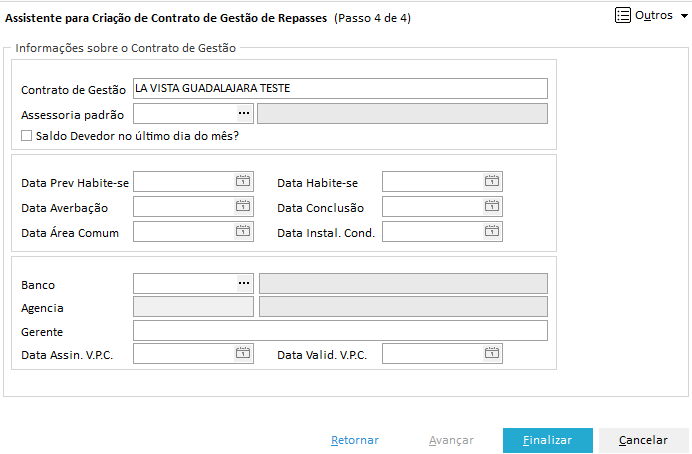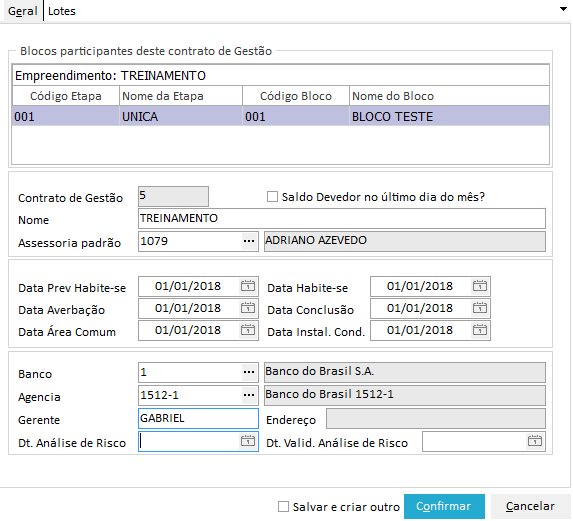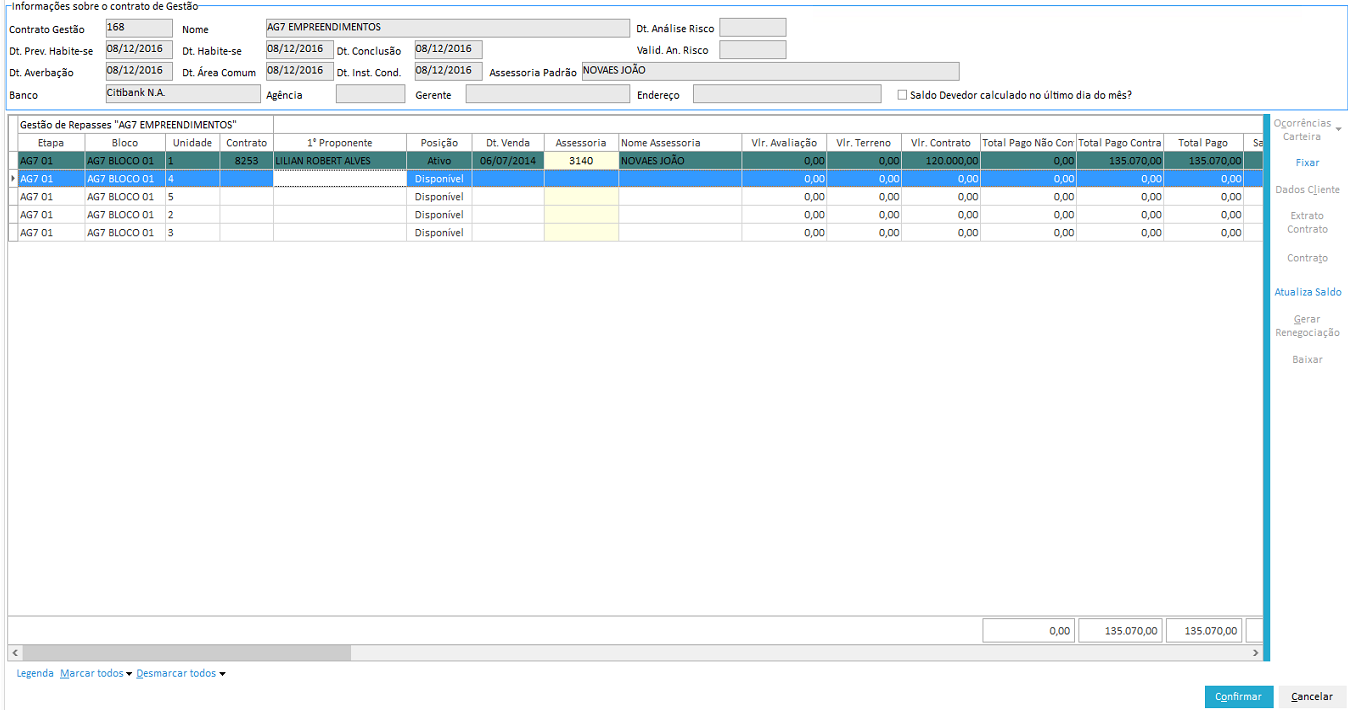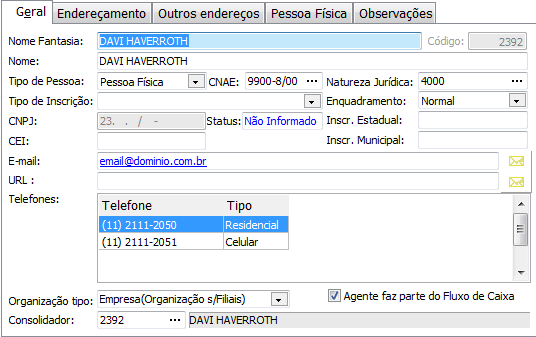O Processo de Gestão de Repasses integra o Portal de Repasses e o Mega Construção.
Contratos de Gestão
A tela apresentada acima , é a tela inicial do processo. Nela podemos inserir, editar e apagar contratos de gestão.
Neste processo deverão ser criados apenas os contratos Associativos e SFH que serão administrados por assessorias através do Portal.
Inserção de Contrato de Gestão
A inserção do contrato de Gestão de Repasses é feita por empreendimento, permitindo que o responsável cadastre informações pertinentes ao contrato.
Contrato de Gestão de Repasses:
Assessoria padrão: É a assessoria que está administrando os contratos, ou a maior parte deles, através do Portal.
Saldo Devedor no último mês?: Calcula o saldo devedor e a correção das parcelas do contrato utilizando como data base sempre o último dia do mês corrente.
Data Prev. Habite-se: Apresenta a data de previsão do Habite-se, cadastrada no empreendimento.
Dava Averbação: Apresenta a data de averbação do empreendimento.
Data Área Comum: Campo geralmente utilizado para informar a data da vistoria da área comum.
Data Habite-se: Campo utilizado para informar a data real do habite-se.
Data Conclusão: Apresenta a data de previsão de conclusão da obra.
Data Instal. Cond.: Apresenta a data efetiva da assembléia de condomínio.
Os campos Banco, Agência, Gerente, apresentam informações sobre o banco responsável pelo contrato desse Empreendimento.
Os campos Data Assin. V.P.C. e Data Valid.V.P.C. são referentes a data de assinatura e validade do Valor Potencial de Contratação.
Edição de Contrato de Gestão
Alterar Dados do Contrato de Gestão
Ao escolher a opção "Alterar Dados do Contrato de Gestão" pode-se alterar os dados cadastrais referente ao contrato.
Na guia "Geral" é possível alterar os dados referentes ao contrato selecionado como: Nome, Assessoria padrão, Banco, Agência, Gerente, Data de Assinatura e a Data de Validade.
Na guia "Lotes" podemos verificar quais lotes estão vinculados ao contrato e apenas apagá-los, pois as informações serão enviadas pelo Portal de Repasses.
Lote: Número do lote dos contratos
Banco: Cógido do Banco vinculado ao lote.
Nome do Banco: Preenchimento automático do nome do banco de acordo com o código selecionado.
Dt. Escrit. Assinada: Data da assinatura da escritura.
Alterar Fluxo dos Contratos
Ao editar o contrato de gestão e escolher a opção "Alterar Fluxo dos Contratos" o sistema verifica se os contratos pertencentes aos blocos vinculados ao contrato de gestão possuem saldo calculado para a data atual, caso não possuam, os saldos são calculados e a tela de fluxo é atualizada.
As colunas coloridas em amarelo podem ser editadas pelo responsável. As colunas coloridas em branco receberão as informações integradas pelo Portal de Repasses.
As colunas Etapa, Bloco e Unidade trazem informações referente ao Empreendimento pertencente ao contrato de Gestão de Repasses.
Contrato: Código do contrato do Carteira de Recebíveis e fará parte do contrato de gestão de repasses.
1° Proponente: Nome do Cliente ao qual pertence o contrato do carteira.
Sit. Original: É a situação atual do contrato quando criado na gestão de repasses.
Previsão: Este campo será passível de alteração, porém a situação inicial sempre será a mesma situação da coluna “Situação Original”.
Posição: É o status atual do contrato.
Dt. Venda: É a data de cadastro do contrato.
Assessoria: Indica o correspondente que está administrando a venda/contrato. Caso este campo esteja em branco ele será preenchido com a assessoria padrão que foi cadastrada no contrato de gestão.
Vlr. Avaliação: Valor de avaliação da unidade. Este valor é informado na tela de cadastro da unidade.
Fração Ideal: Fração ideal cadastrada na unidade.
Vlr. Terreno: Valor do terreno cadastrada no global/100 * a fração ideal da unidade.
Vlr. Contrato: Valor do contrato do Carteira de Recebíveis.
Total Pago Não Contratual: Apresenta a soma das parcelas não contratuais pagas.
Total Pago Contratual: Apresenta a soma das parcelas contratuais pagas.
Total Pago: Apresenta a soma dos valores de Total Pago Não Contratual + Total Pago Contratual.
Saldo Devedor: Apresenta o saldo devedor na data atual.
Vlr. Atualizado: Soma das colunas total pago + total saldo devedor. Existe um parâmetro nos parâmetros do OPF, chamado "Considera termos N/C no valor atualizado do contrato"? Se marcado, considera valores Não contratuais no valor atualizado e vice versa.
% Pro-Soluto = Apresenta o percentual de pró-soluto. Exemplo de cálculo:
Coluna Vlr Contrato = 100.000,00
Coluna Total pago = 10.000,00 (c/ valores n/c caso tenha)
Coluna Saldo devedor contratual = 94.000,00 (Atualizado)
Nesta caso temos:
Valor atualizado do contrato = 10.000,00 (pago) + 94.000 (saldo) que resultará em 104.000,00.
Se 104.000,00 é 100% do valor atualizado do contrato, quanto o saldo devedor que é 94.000 corresponde ao valor atualizado?
(94.000,00*100)/ 104.000,00 = 90,38% de pró-soluto. Se este % ultrapassar o % definido no cadastro de pró-soluto dos bancos, o contrato será destacado com uma cor diferente.
Rec. Próprios: Valor obtido através do Saldo Devedor - (somatório das parcelas com receita FGTS, Financiamento e Subsídio).
Rec. Próprios Aprov: Valor obtido através do Saldo Devedor – (FTGS Aprov. + FinanciamentoAprov. + Subsídio Aprov.).
FGTS: Somatório das parcelas com receita FGTS.
FGTS Aprovado: Valor FGTS aprovado pela instiuição financeira, esta coluna será preenchida quando as informações com o portal de repasses forem integradas.
Subsídio: Somatório das parcelas com receita subsídio
Subsídio Aprovado: Valor subsídio aprovado pela instituição financeira, esta coluna será preenchida quando as informações com o portal de repasses forem integradas.
Financiamento: Somatório das parcelas com receita Financiamento.
Financiamento Aprovado: Valor financiamento aprovado pela instituição financeira,esta coluna será preenchida quando as informações com o portal de repasses forem integradas.
Saldo Multa: Somatório de multa de todas as parcelas em aberto do contrato.
Consid. Multa: Indica se a multa das parcelas com receita FGTS, financiamento e subsídio serão considerados em suas respectivas colunas.
Saldo Juros: Somatório de juros de todas as parcelas em aberto do contrato.
Consid. Juros: Indica se o juros das parcelas com receita FGTS, financiamento e subsídio serão considerados em suas respectivas coluna.
Saldo Rec. Próp. a Negociar: É a diferença entre as colunas Rec. Próprios Aprov e Rec. Próprios . (O valor desta coluna será a parcela com receita Carteira que será gerada através da renegociação).
Vlr. Abono: Valor a ser dado de abono (desconto) na renegociação quando o financiamento aprovado for menor do que os valores de Fgts, financiamento e subsídio existentes no Carteira.
Abono Aprov?: Indica se o valor do abono foi aprovado por um usuário administrador, cadastrado na alçada de desconto do OPF.
Dt. Baixa: Data que será utilizada para baixar as parcelas Fgts, Financiamento e subsídio no carteira, caso a data de congelamento esteja preenchida será ela que será utilizada na baixa, pois o saldo será calculado com base na data de congelamento.
Negoc. Concluída?: Indica que as negociações já foram concluídas no portal, ou seja, os valores de financiamentos já estão aprovados e não sofrerão mais alterações, logo o gestor já poderá realizar a renegociação e ou baixa através do Gestão de Repasses.
Renegociado?: Indica que o contrato já foi renegociado através do gestão de repasses.
Baixado?: Indica que o contrato já foi baixado através do gestão de repasses.
Termo Financ. Maior Gerado: Indica se foi gerado o termo para financiamento a maior baseado no valor do Rec. Próp. a Negociar quando este for negativo.
Valor CRI: Valor do CRI, o qual poderá ser utilizado para geração de um termo não contratual no carteira de recebíveis.
Termo Vlr. CRI Gerado: Indica se foi gerado o termo para Vlr. CRI.
Valor ITBI: Valor do ITBI, o qual poderá ser utilizado para geração de um termo não contratual no carteira de recebíveis.
Termo Vlr. ITBI Gerado: Indica se foi gerado o termo para Vlr. ITBI.
Outras Taxas: Valor de Outras Taxas, o qual poderá ser utilizado para geração de um termo não contratual no carteira de recebíveis.
Termo Vlr. Outras Taxas Gerado: Indica se foi gerado o termo para Vlr. Outras Taxas.
Banco: Banco com o qual o cliente está realizando o financiamento.
Taxa Banco: Indica o valor da taxa paga ao banco referente ao financiamento. (Coluna apenas informativa, não utilizada nos cálculos).
Taxa VMD: Taxa valor médio de desligamento.
Posição do Processo: É a posição em que o processo se encontra.
Descrição da Modalidade: Descrição da modalidade de financiamento.
Dt. Congelamento: Caso preenchida o saldo devedor será calculado utilizando está data, congelando assim o saldo do cliente.
Em Andamento?: São contratos que poderão participar do Fluxo Previsto x Realizado sem ter a necessidade de serem renegociados pelo associativo, ou seja, são contratos que já estavam com o processo de repasse em andamento no Carteira de Recebíveis e passarão a ser controlados pelo Associativo.
Lote: Lote o qual o contrato foi vinculado para gerar a renegociação no Carteira de Recebíveis.
Dt. Escritura Assinada: Esta data indica o mês de agregação do contrato no fluxo Previsto x Realizado.
Núm. Contrato Ag. Financ.: N° do contrato que o agente financeiro vinculou ao cliente.
Dt. Renegociação: Data com que a renegociação será gerada na Carteira de Recebíveis. Caso esta data não seja preenchida a renegociação será gerada com a data atual.
Financiamento Creditado: O valor é preenchido no Portal de Repasses e visualizada nesta coluna somente após a integração com o Portal de Repasses.
Variação Operacional: Apresenta a diferença entre os campos “Financiamento Creditado” e os “valores aprovados” (Fgts Aprovado, Subsídio Aprovado e Financ. Aprovado).
Observações: Observações gerais.
SFH?: Indica se o contrato é SFH ou Associativo.
Cores: Existem casos em que as linhas são apresentadas com cores diferentes. Para saber o significado de cada cor, basta consultar a legenda de cores:
Marcar e Desmarcar: Essas opções permitem marcar/desmarcar as colunas "Considerar Multa" e "Considera Juros" para todos os contratos ao mesmo tempo.
Na barra lateral presente na tela é possível realizar as seguintes ações:
- Ocorrências Carteira: Este botão permite o responsável criar / consultar ocorrências de contratos no Carteira de Recebíveis.
- Fixar: Esta função congela as colunas "Etapa", "Bloco", "Unidade" e "Contrato" para melhorar a navegação quando o responsável estiver trabalhando nos fluxos.
- Opções:
- Exportar: Exporta a tela para Excel, HTML, XML e Texto.
- Alterar Vários Contratos: Nesta opção será possível realizar a alteração de algumas informações em vários contrato de uma vez só, devemos selecionar qual informação dos contratos selecionados serão alterados, podendo ser Assessoria e Dt. Congelamento de Saldo.
- Gerar Termos: Permite criar termos não contratuais no carteira de recebíveis referente aos valores CRI, ITBI, Outras Taxas ou Financiamento a maior cadastrados no fluxo. Antes da geração do termo deve-se parametrizá-los nos parâmetros da filial (Global Construção / Configurações / Parâmetros / Parâmetros Oper. Financeiras / Associativo ). As parcelas de ternis serão geradas baixadas, pois entende-se que os valores já foram pagos pelo cliente.
- Dados Cliente: Mostra informações do cliente para alteração ou visualização, assim como é feito na tela de Contratos na Carteira de Recebíveis:
- Extrato Contrato: Apresenta o relatório de R_CAR_Extrato_Completo.rpt ou o qual tenha sido configurado nos parâmetros do Global Construção (Parâmetros / Parâmetros Adicionais / Oper. Financeiras “Extrato Cliente”) referente ao contrato que estiver indicado na tela.
- Atualiza saldo: Caso movimentações sejam realizadas na carteira, estas movimentações não serão imediatamente atualizadas no fluxo do associativo. Para esta atualização acontecer o responsável deverá clicar neste botão. Se esta atualização não for realizada, o associativo terá seu fluxo atualizado apenas na madrugada.
- Gerar Renegociação: Irá renegociar as parcelas de FGTS, Financiamento e Subsídio no contrato do Carteira utilizando os valores Aprovados de FGTS, Financiamento e Subsídio vindos do Portal.
- Desfaz Renegociação: Desfaz a renegociação gerada através do Gestão de Repasses no contrato selecionado.
- Baixar: Irá baixar as parcelas de FGTS, Financiamento e Subsídio no contrato do Carteira utilizando os valores Aprovados de FGTS, Financiamento e Subsídio (Aprovados) vindos do Portal.
- Reativar: Reativa as parcelas baixadas pelo Gestão de Repasses no contrato selecionado.
Lembrando que para o correto funcionamento entre Portal de Repasses e o Mega Contrução a agenda do integrador deve ser configurada previamente.